经常卸载Ubuntu导致了卸载完后必须重装,我安装的Ubuntu版本是18.04,镜像下载链接Ubuntu 18.04.6 LTS (Bionic Beaver)
1. 制作系统安装盘
- 【1.1】安装并打开软碟通,插上 U 盘,并且最好备份你的 U 盘,因为之后需要格式化;进入软碟通,选择文件,浏览到你的ubuntu镜像所在的目录,选择ubuntu镜像文件,双击打开,如图:
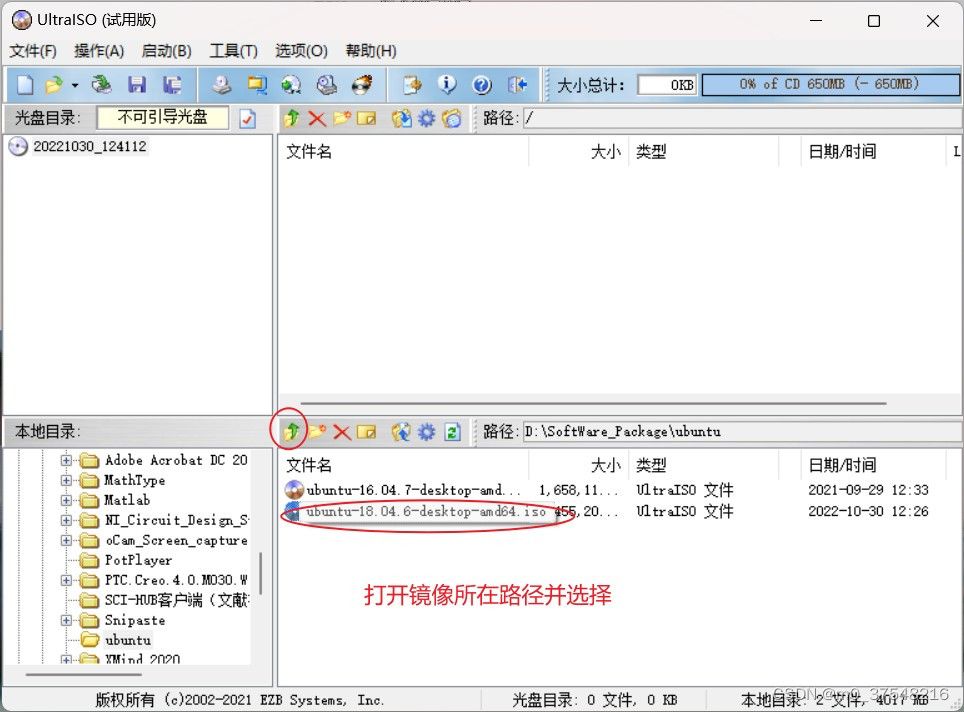
- 【1.2】在软碟通界面菜单栏选择"启动",选择"写入硬盘映像",如图所示:
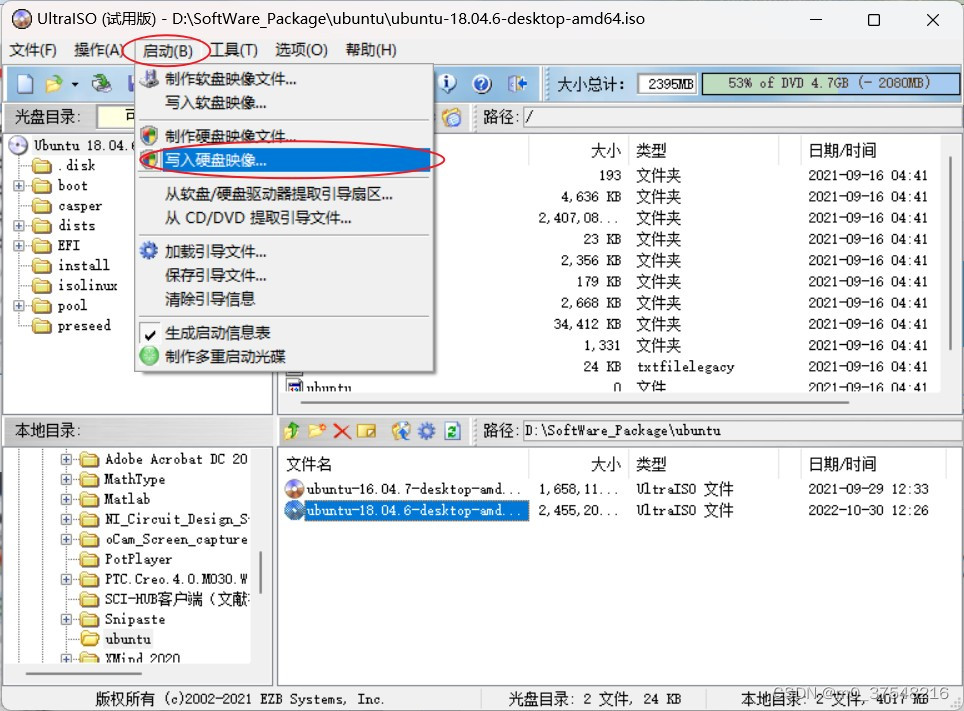
【1.3】默认的各项核对一下,点击【写入】,开始制作;待写入完成点击【返回】,这样就完成了启动盘制作。
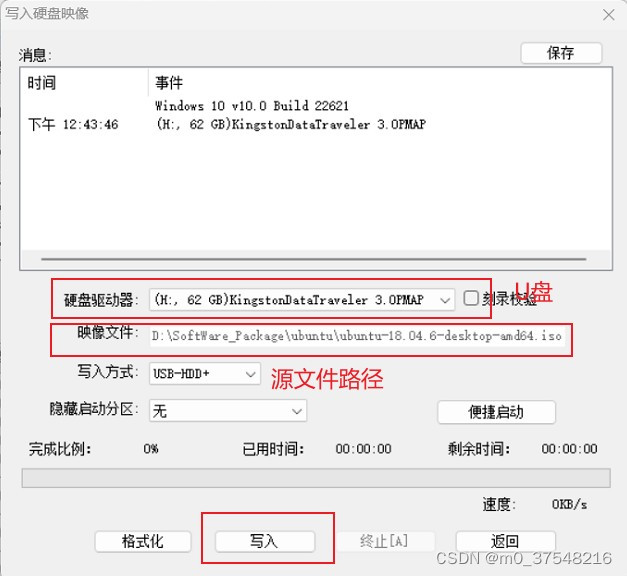
2. Ubuntu系统安装
- 【2.1】选择Ubuntu电脑分区,我的是双硬盘,从第一块硬盘分出一块做Ubuntu系统的启动项(不用太大,几百M就可以),第二块硬盘分出一个分区作Ubuntu其它分区;这样电脑在开机的时候,会自动在磁盘0搜索启动项以启动可以选择的双系统;因为我的电脑SSD容量比较大,所以分配的多一些。
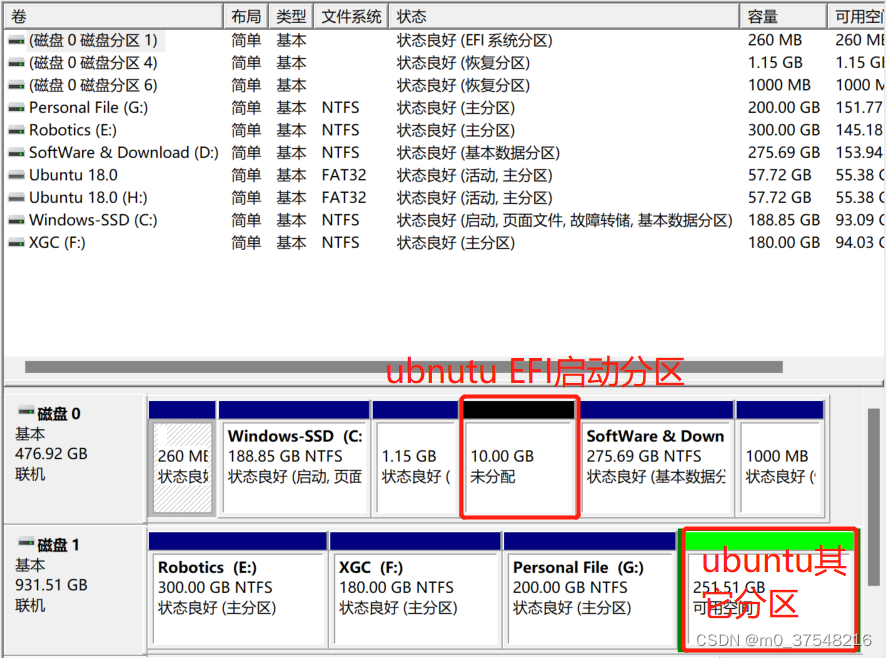
【2.2】把制作好的U盘插入电脑USB插口,电脑开机进入BIOS,不同电脑进入BIOS快捷键不同,可以自行百度。我的电脑是联想拯救者Y7000,联想BIOS快捷键是Fn+F2。电机开机键后按住Fn,同时狂按F12,直至看到如下界面:
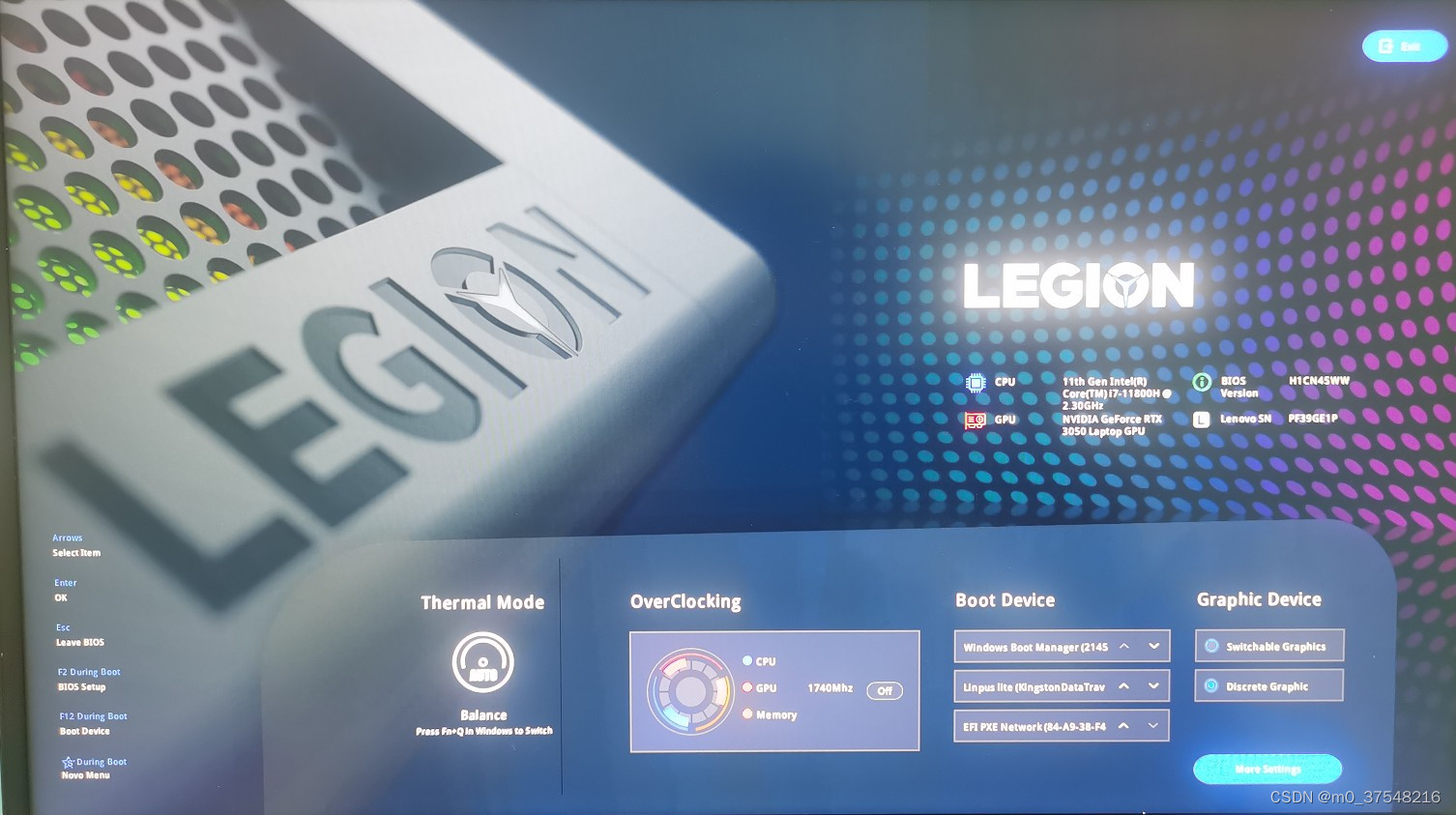
【2.3】此时看到界面右下角有Boot Device选项,不同电脑界面略有区别,但是都大同小异;可以看到界面上有三个启动选项,顺序的高低代表不同启动优先级,当前最上面的1号是Windows先启动;第2个是我的优盘启动项,调整U盘启动项到最上面,点击红框里的箭头即可(其它电脑有的是点方向键,具体看说明),此时已经把U盘放在了第一启动项,点击保存,退出重启即可。
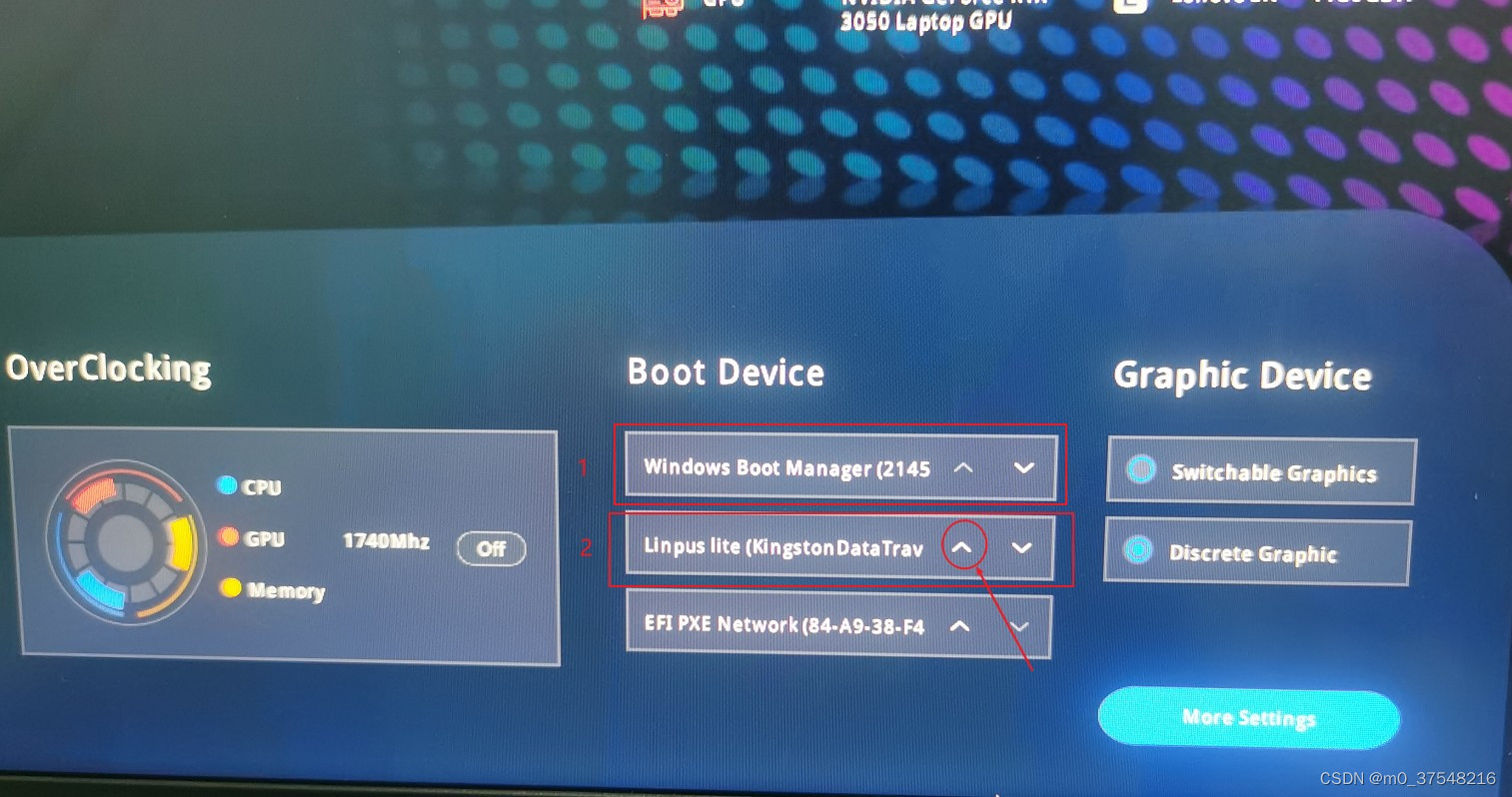
【2.4】电脑再次重启后进入下面的安装界面,点击第二个【Install Ubuntu】选项即可进入安装过程。
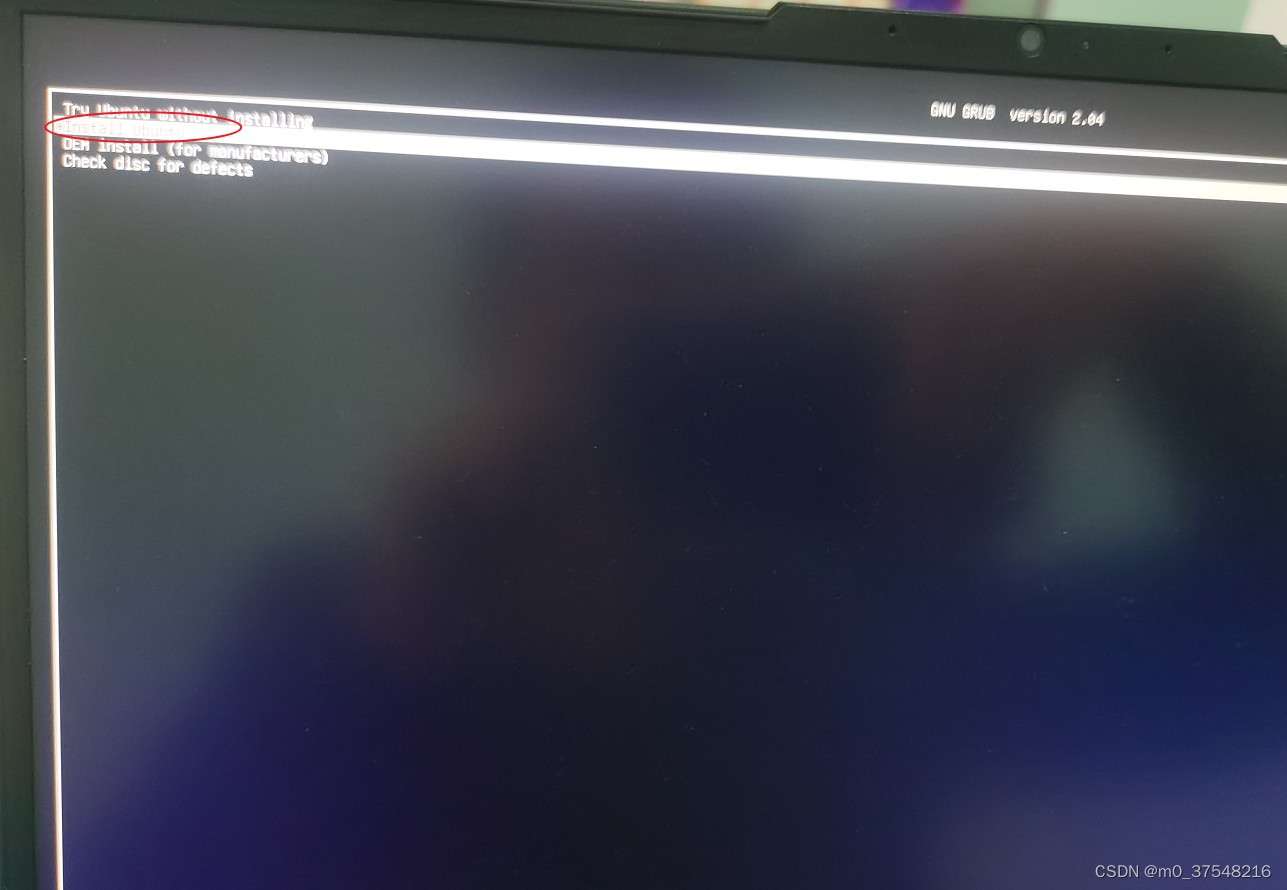
【2.5】语言选择界面,选择【中文简体】或者【English】,看个人喜好。然后点击【安装Ubuntu】。接下来会有一个选择连接网络的选项,建议不要联网,联网后安装过程巨慢,要下载一系列东西,可以安装成功后再联网。
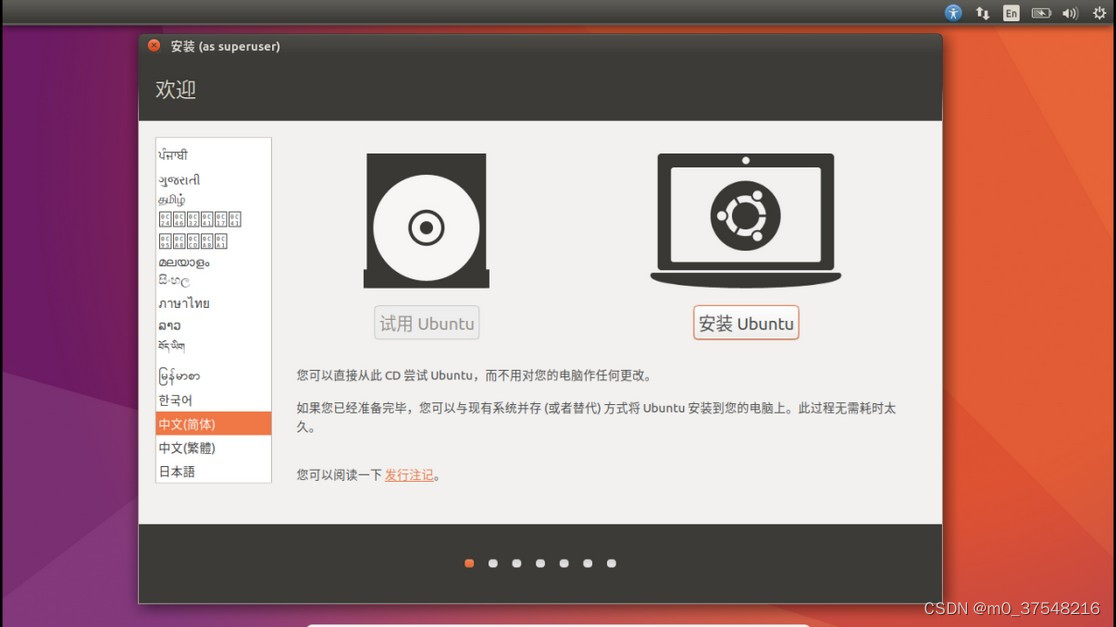
【2.6】然后点击【正常安装】,建议不要勾选【安装Ubuntu时下载更新】,不然速度会很慢。同时勾选【为图形或无线硬件,以及MP3和其他媒体安装第三方软件】。
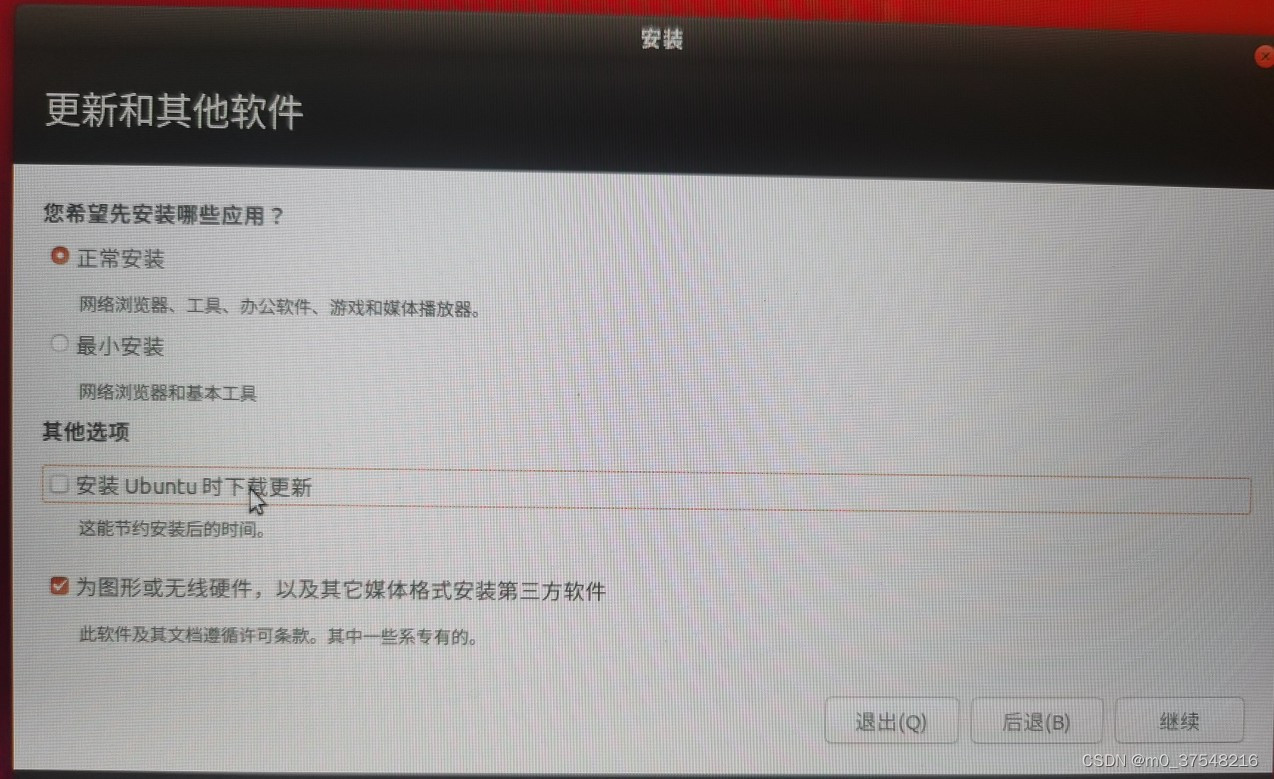
【2.7】安装类型一定要选择最后一个【其它选项】,因为我们稍后会进行手动分区。
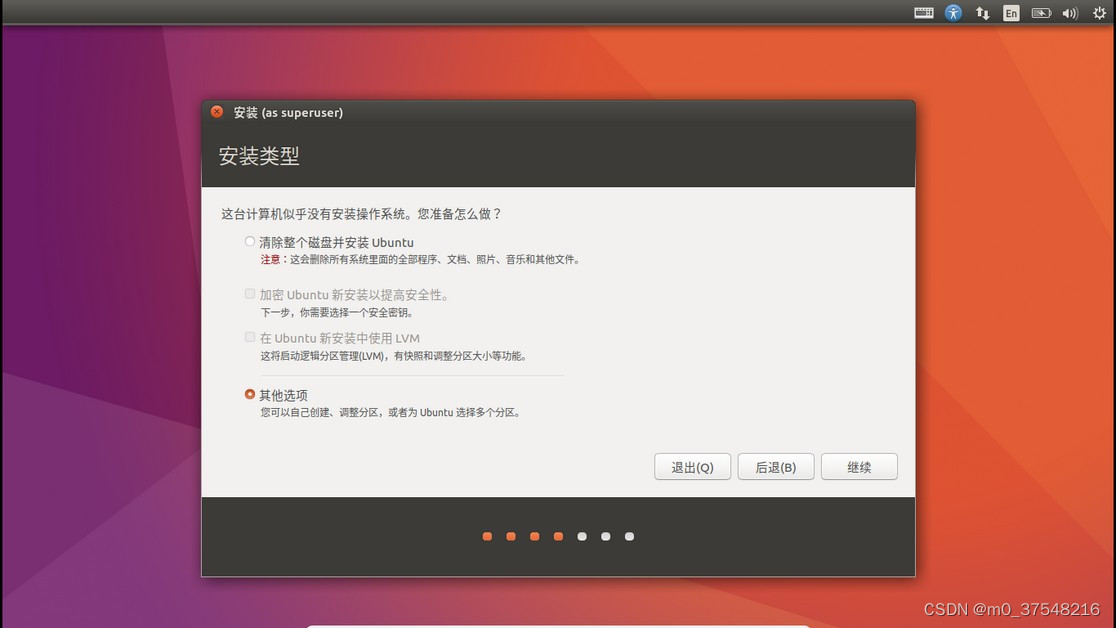
【2.8】然后进入了分区界面,这步很关键,成败就在这一步了。先找到我们前面分配好的【Ubuntu启动项分区】和【其它分区】
,一般后面有未知字样的就是你分配的分区。我的启动项分配了10个G,其它分区200多个G。
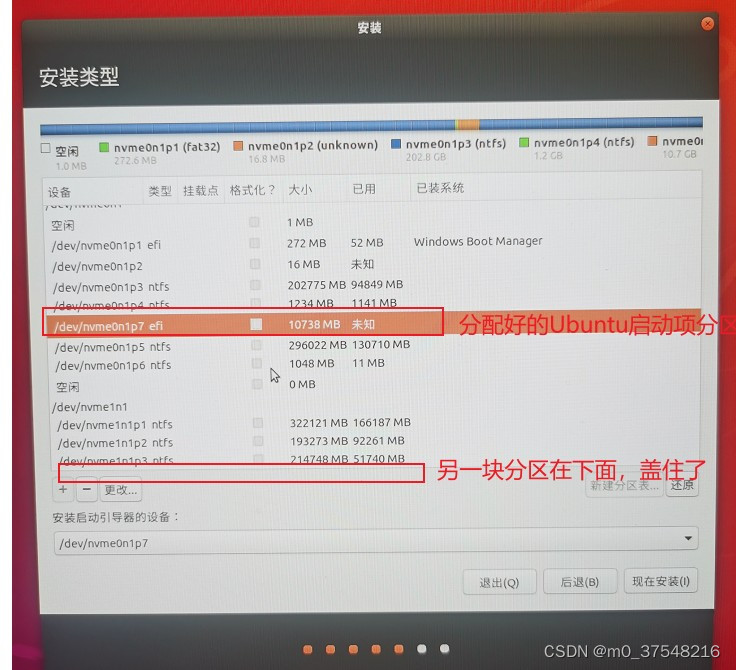
【2.9】接下来我们进行详细分区。首先点选预留的ubuntu启动项对应的分区,然后可以看到左下角的“+”被激活了,点击“+”
在弹出的界面中新分区类型选择【逻辑分区】,新分区的位置【空间起始位置】,用于【安装启动项efi】。
【2.10】然后切换到预留的ubuntu其它分区对应的磁盘分区。
swap:中文是"交换空间",充当ubuntu的虚拟内存,一般的大小为电脑物理内存的2倍左右,我的电脑内存16G所以分配了32G,【逻辑分区】,【空间起始位置】,用于【交换空间】,见图片:
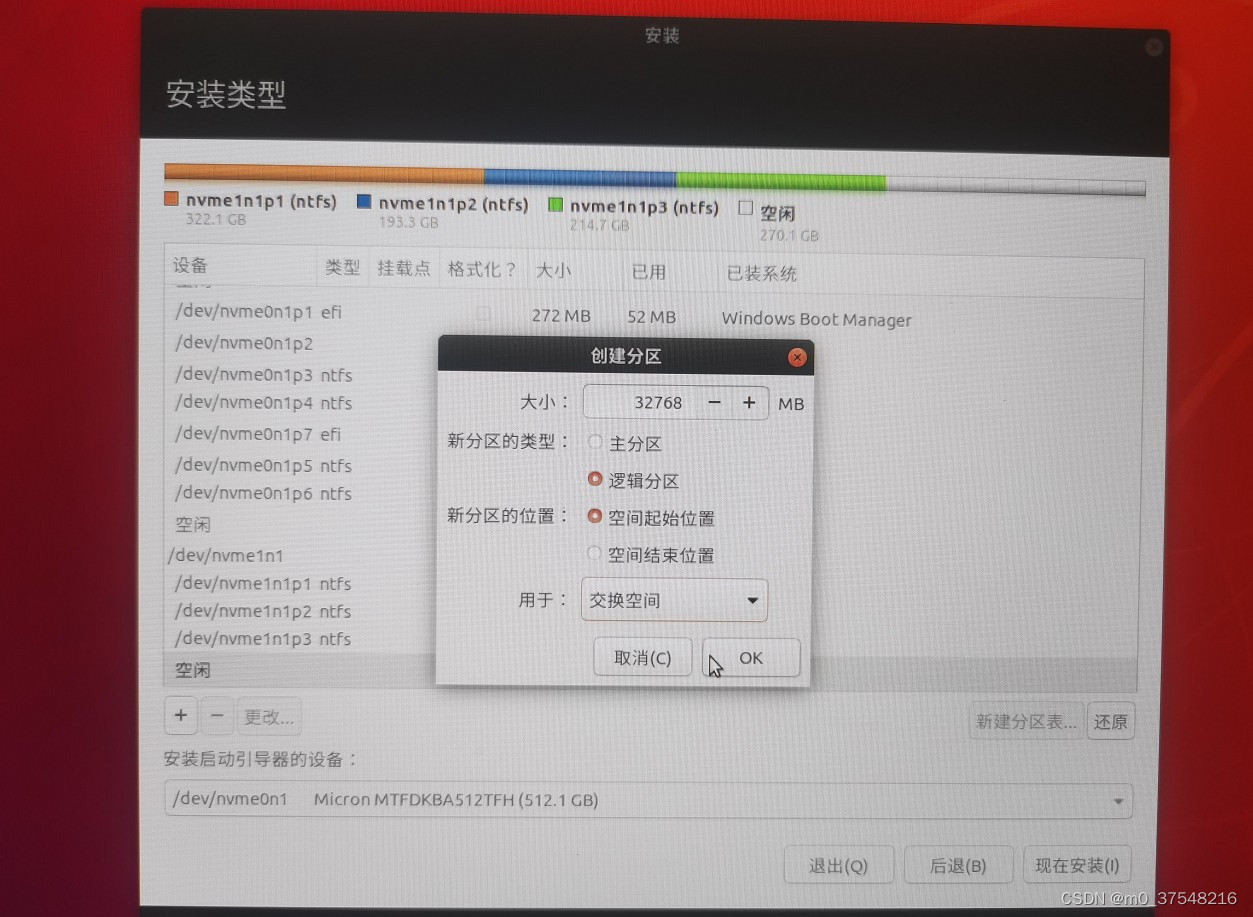
【2.11】/:这是ubuntu 的根目录,用于安装系统和软件,相当于windows的C盘,我分配了110G左右,【主分区】,【空间起始位置】,用于【ext4日志文件系统】,挂载点为【/】(根据你的磁盘空间调整,可以大一点,毕竟ubuntu装软件都是默认装在根目录的)。
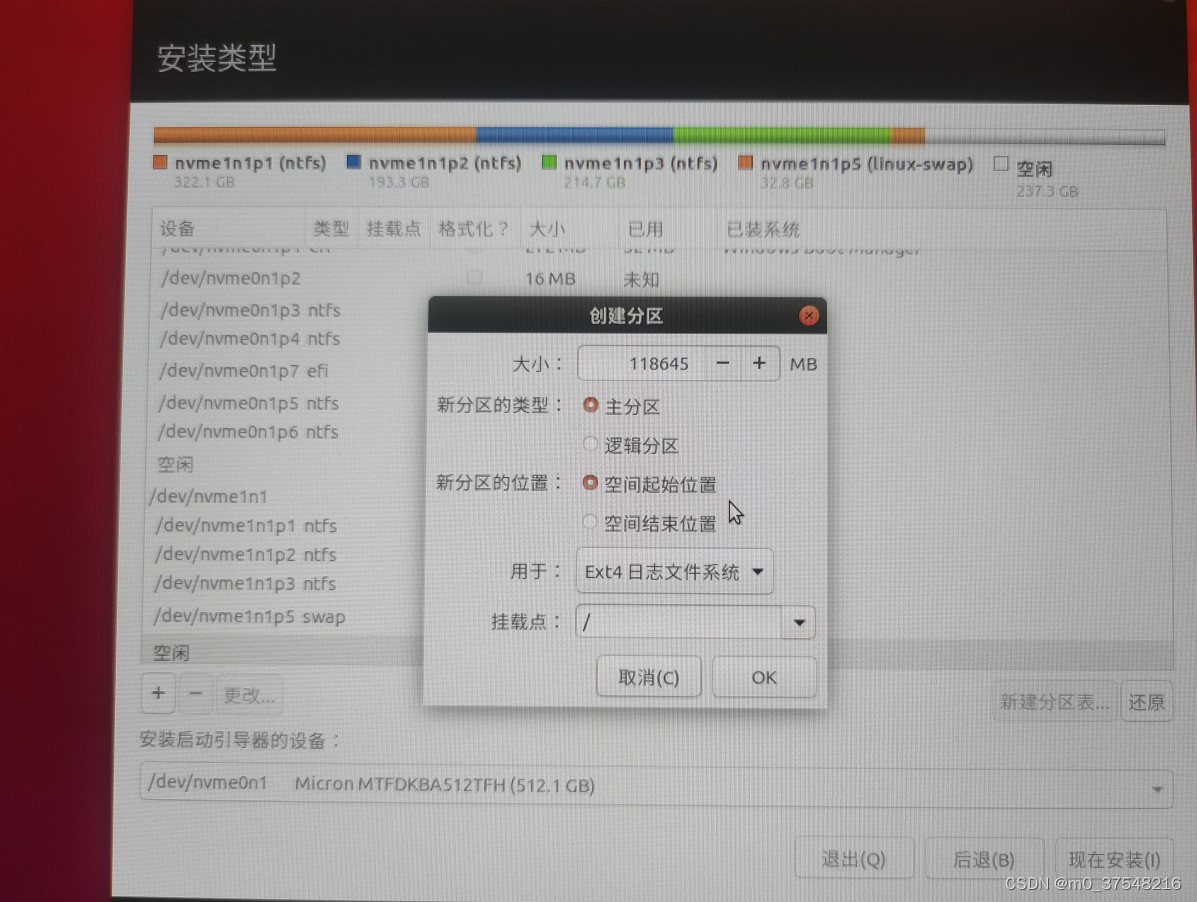
【2.12】/home:相当于windows系统的其它盘,剩下的全分给它,【逻辑分区】,【空间起始位置】,用于【ext4日志文件系统】,挂载点为【/home】好了,分区完毕。
【2.13】接下来一步很关键,关系到你开机后的界面能不能看到选择进入哪一个系统。在【安装启动引导器的设备】一栏,选择你刚刚分配的efi启动项所对应的磁盘分区,也就是我前面分配的10个G的分区(针对我本人的电脑),选好后点击【现在安装】就好了。
温馨提示:有些小伙伴在分区时过于紧张,选错了也不用着急,点击最下面一栏的【后退】按钮,即可重新分配。
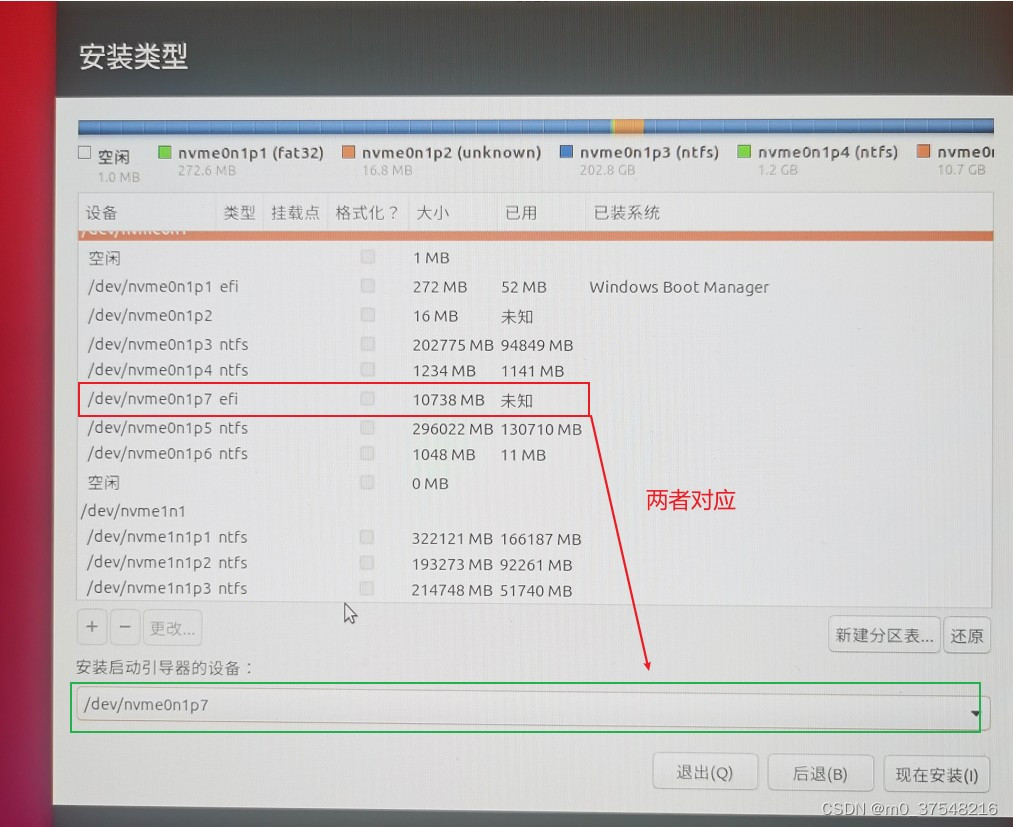
【2.14】时区选择Shanghai,有时候框里是空白的,可以在地图上找到中国点击一下就出来Shanghai了。
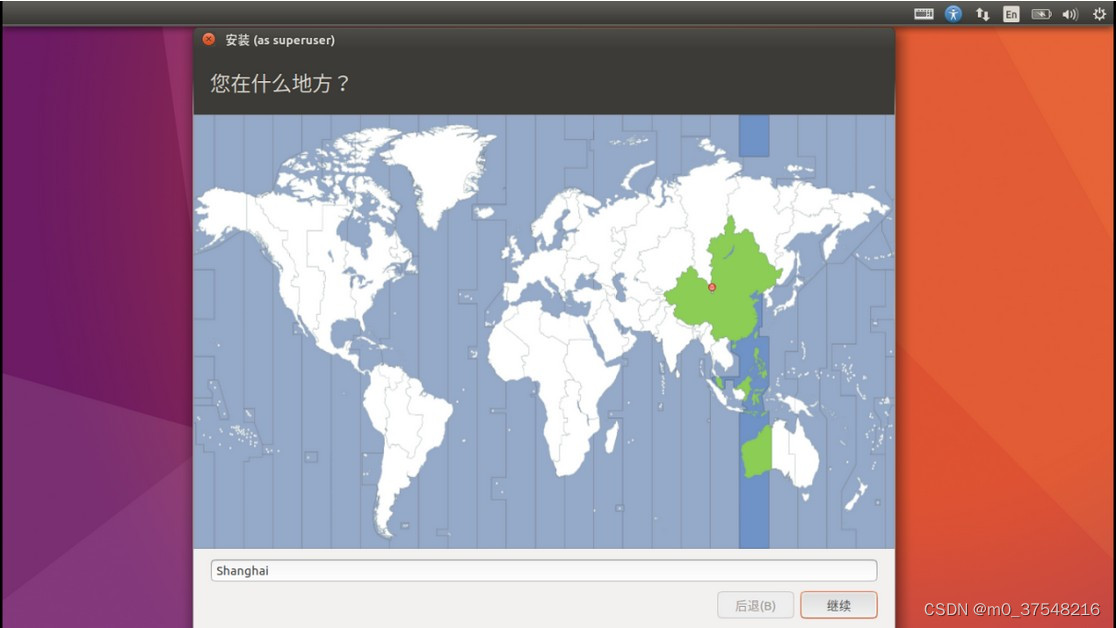
【2.15】键盘布局默认是英语的,默认即可。
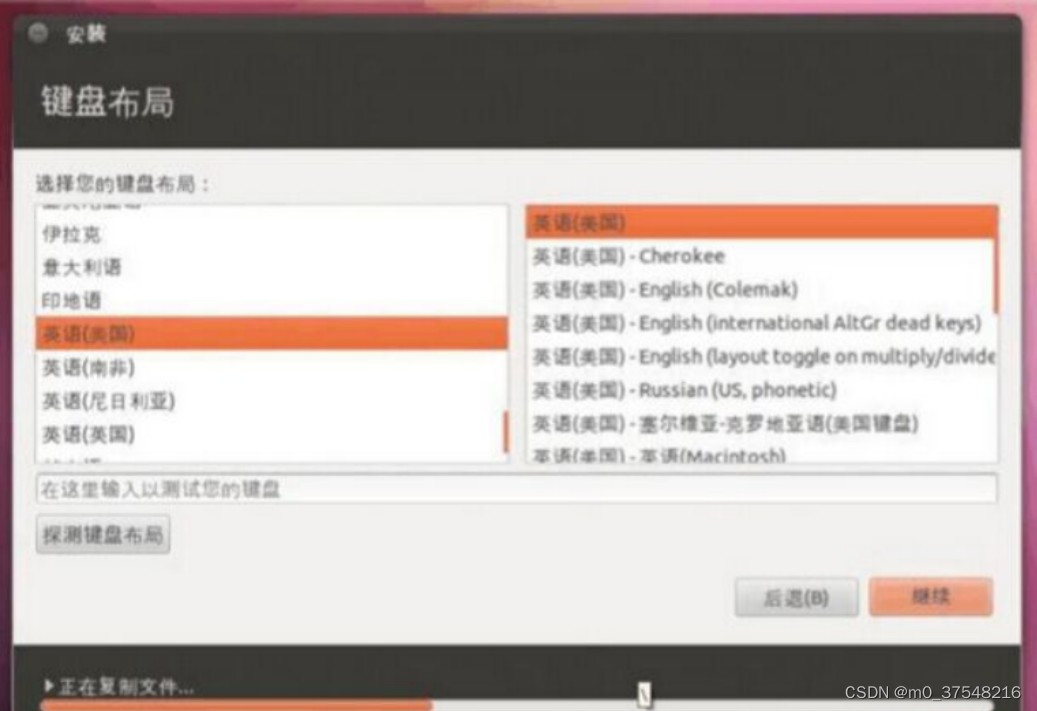
【2.16】这一步也比较重要,姓名,计算机名,用户名建议设置成相同的(可以是自己姓名首字母),这样在后面一些ROS多机通信等设置用到hostname及username时候会方便很多。密码设置千万不要搞的很复杂,不然就是给自己挖坑,Ubuntu里面只要用到sudo命令都要输入密码,你搞个复杂的密码每次都要输入,烦得很。我建议密码就设置成数字3,(在键盘最右下角,抬手就是,方便操作),这时候会提示密码过短,不用管它。系统建议自动登录,不要选登录时需要密码。
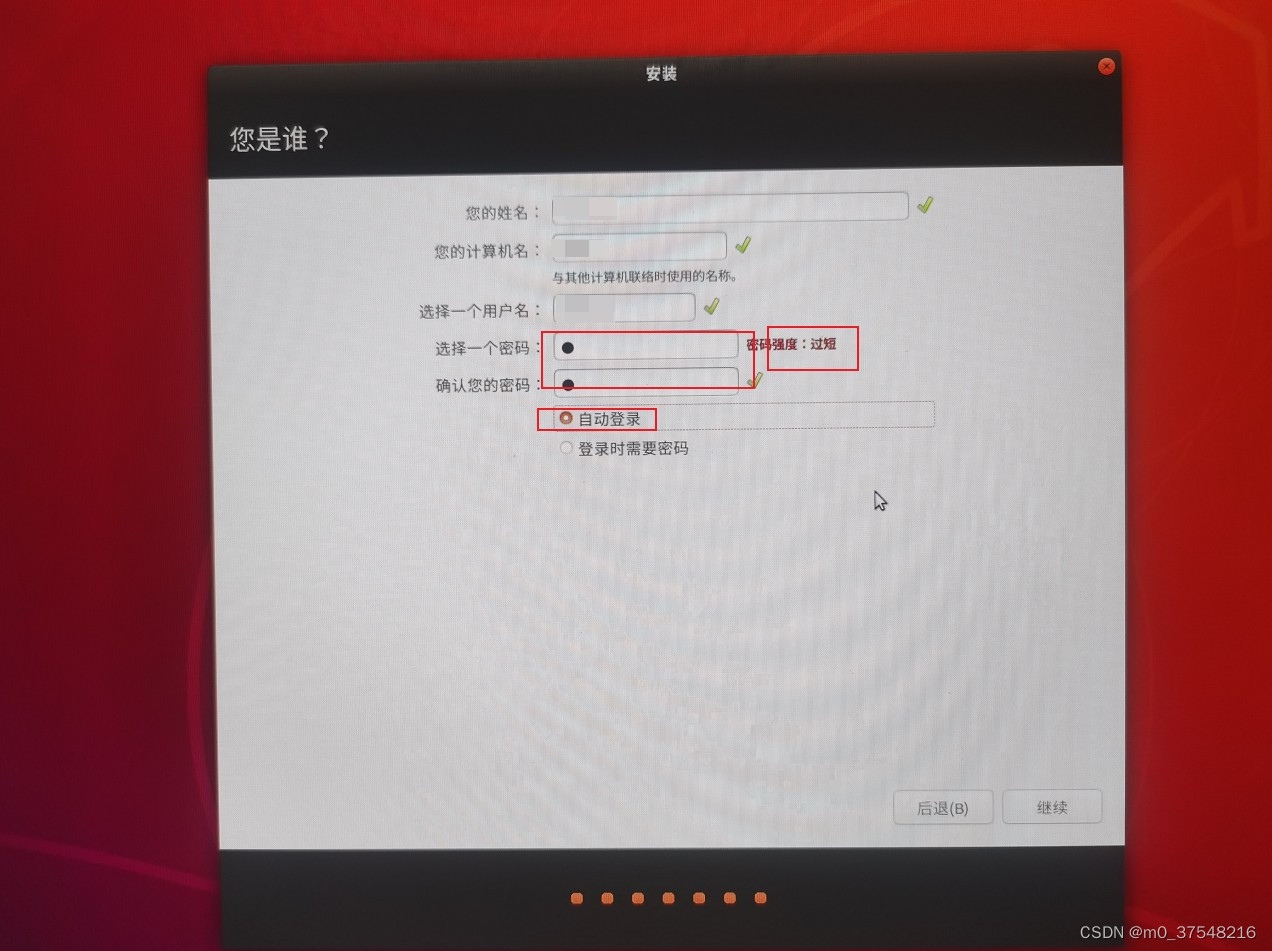
【2.17】系统开始安装,耐心等待安装完毕就可以了 。全部完成之后,会提醒你重启,把U盘拔了,点"现在重启",如果卡死就强制关机再重启就好 。
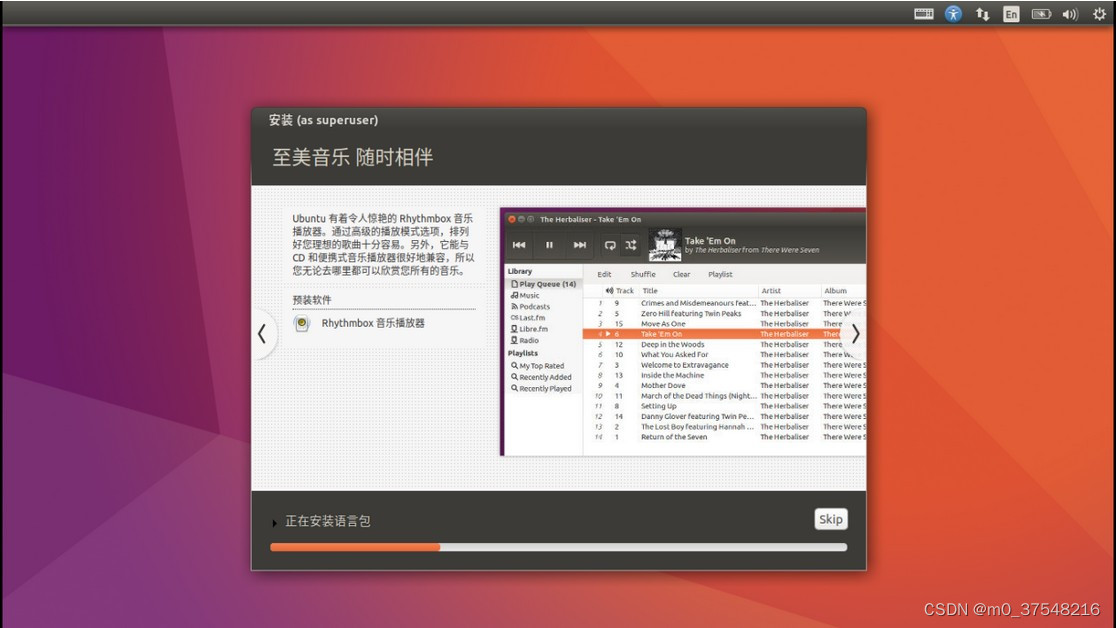
【2.18】重启后你会看到以下界面,第一项是ubuntu启动项,第二项是ubuntu高级设置,第三项是windows启动项,第四项不用管默认选择的是第一个,回车进ubuntu系统 。
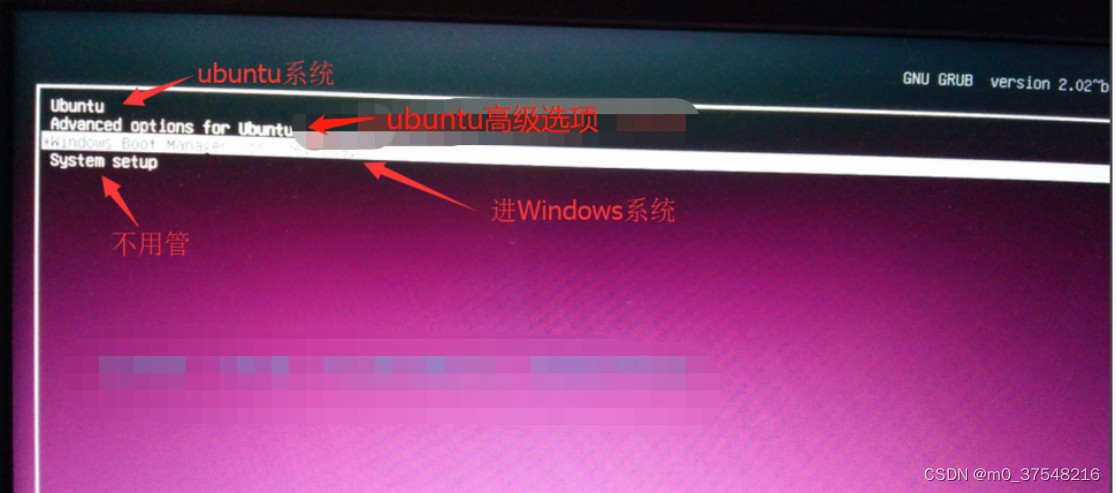
至此,系统安装就完成了。系统完成后还有很多东西要配置,比如显卡、输入法、快捷键、浏览器、科学上网等等,这个后面再开贴说吧。
文章部分内容参考了这位博主的教程,在此表示感谢!Windows10安装ubuntu18.04双系统教程 - 不妨不妨,来日方长 - 博客园